:quality(80):format(jpeg)/posts/2023-02/23/featured-174ebe565cd6fa8ae2450ea0a83cc59f_1677113061-b.jpg)
Saat WiFi tidak muncul di laptop Windows 10, hal ini bisa dikarenakan oleh beberapa faktor. Bisa jadi karena memang jaringan WiFi sedang tidak diaktifkan, atau bisa juga karena adanya masalah pada jaringan WiFi itu sendiri.
Jika kamu kerap mengalami hal ini, ada beberapa cara yang bisa kamu lakukan untuk mengatasinya. Namun sebelum membahas solusi, yuk ketahui dulu apa saja penyebab jaringan WiFi tidak muncul di laptop, khususnya pada Windows 10.
Penyebab WiFi Tidak Terdeteksi di Laptop Windows 10
:quality(80):format(jpeg)/entries/2023-02/23/44873-1-e76803e91ea1c8bb08cf60dd8573e6db.jpg) Ilustrasi orang sedang menggunakan laptop (unsplash)
Ilustrasi orang sedang menggunakan laptop (unsplash)
Dikutip dari laman Drivereasy, beberapa kemungkinan penyebab Wi-Fi tidak terdeteksi di laptop Windows 10 di antaranya:
Berikut ini adalah beberapa faktor yang membuat WiFi tak terdeteksi di Windows 10 menurut laman Drivereasy:
1. Wi-Fi Dinonaktifkan
Penyebab pertama adalah karena jaringan WiFi yang memang sedang tak diaktifkan di laptop. Maka itu, kamu harus mengeceknya terlebih dahulu dengan mengklik ikon WiFi yang ada di tab bagian bawah layar.
Atau bisa juga dengan menekan tombol di keyboard, seperti laptop merek Dell yang bisa menekan tombol Fn + F11 untuk mengaktifkan WiFi secara otomatis.
2. Masalah pada Jaringan
Selain itu, bisa juga hal ini dikarenakan jaringan internet yang sedang melemah sehingga laptop kamu tidak bisa mendeteksi WiFi.
Nah, untuk mengetahui penyebabnya, kamu bisa melakukan teknik bernama Troubleshoot jaringan melalui cara di bawah ini:
● Buka ‘Setting’ dan pilih ‘Network &internet’.
● Pada menu pengaturan ‘Status’, tab opsi ‘Troubleshoot’.
● Selanjutnya, laptop akan mendiagnosis masalah jaringan dalam beberapa waktu.
● Penyebab masalah Wi-Fi tidak terdeteksi di laptop akan ditampilkan dan kamu bisa memperbaikinya sesuai penyebabnya.
Baca juga: Praktis! Begini Cara Bagikan Password Wifi Lewat Scan QR Code di Android
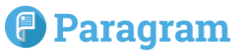
:quality(80):format(jpeg)/posts/2026-01/06/featured-a5bb11bb295f09efda638dac9337ffbd_1767679841-b.jpg)
:quality(80):format(jpeg)/posts/2026-01/02/featured-5e91b7c581594a590dc9c2a94f09aa26_1767328690-b.jpg)
:quality(80):format(jpeg)/posts/2025-12/29/featured-0bacba1bd23efc9b57b02cbb00b95643_1766973014-b.jpg)
:quality(80):format(jpeg)/posts/2025-12/29/featured-4a5a7e48aa93d674549f69fcbb39432d_1766957966-b.jpg)
:quality(80):format(jpeg)/posts/2025-12/15/featured-ea39d9cc7fa191f8588c6cfe78f95b87_1765769961-b.jpg)
:quality(80):format(jpeg)/posts/2025-12/14/featured-739de26319593fbe8f4cfd8f788ef8de_1765721420-b.jpg)
:quality(80):format(jpeg)/posts/2025-12/14/featured-54419eb087f09d6b1089bae3a2b820f4_1765721330-b.jpg)
:quality(80):format(jpeg)/posts/2025-12/14/featured-6465e2c3fd737c88b941729427a3cf70_1765671267-b.jpg)
:quality(80):format(jpeg)/posts/2025-12/13/featured-b31cc98158d340a8fdc3227c8cb28488_1765606412-b.jpg)
:quality(80):format(jpeg)/posts/2025-12/13/featured-6b74a7ee84d3ed8ac9a3a968caf6dac9_1765606478-b.jpg)
:quality(80):format(jpeg)/posts/2025-12/12/featured-6ebcd5e7734f304a997bf7dbaadc04bb_1765530574-b.jpg)
:quality(80):format(jpeg)/posts/2025-12/07/featured-273b7a74640e55da4ef9b192884f38a2_1765083471-b.jpg)
:quality(80):format(jpeg)/posts/2018-04/06/featured-fe04bd3e7bcdce772e3d52cbfc8d05b2_1523023021-b.jpg)
:quality(80):format(jpeg)/posts/2018-07/31/featured-bdc02ba1a49d4d5489c256e4e35cba23_1533053506-b.jpg)
:quality(80):format(jpeg)/posts/2019-09/19/featured-c11c2b0f1fe993cbe53f5fd542b2978e_1568883565-b.jpg)
:quality(80):format(jpeg)/posts/2018-03/29/featured-f4f39b937df71280c9843e5d2fef1aa0_1522314990-b.jpg)
:quality(80):format(jpeg)/posts/2026-01/02/featured-2b7f0d4dc97c3c6512d077d2ec0e6dd1_1767336402-b.jpg)
:quality(80):format(jpeg)/posts/2026-01/02/featured-5e91b7c581594a590dc9c2a94f09aa26_1767328690-b.jpg)
:quality(80):format(jpeg)/posts/2025-12/29/featured-4a5a7e48aa93d674549f69fcbb39432d_1766957966-b.jpg)
:quality(80):format(jpeg)/posts/2025-12/15/featured-ea39d9cc7fa191f8588c6cfe78f95b87_1765769961-b.jpg)
:quality(80):format(jpeg)/posts/2025-12/14/featured-739de26319593fbe8f4cfd8f788ef8de_1765721420-b.jpg)
:quality(80):format(jpeg)/posts/2025-12/14/featured-54419eb087f09d6b1089bae3a2b820f4_1765721330-b.jpg)